Kreirati jezičke kanale i dodeliti prevodioce tokom sastanaka, sastanaka u ličnoj sobi i vebinara
 Povratne informacije?
Povratne informacije?Ako ste zaboravili da uključite audio kanal kada ste ih unapred dodelili na Webex sastancima ili Webex Webinars, ne brinite. Dodajte nove za svaki jezik učesnika i dodelite tumače sa unapred dodeljene liste ili promenite ulogu drugog učesnika prevodiocu.
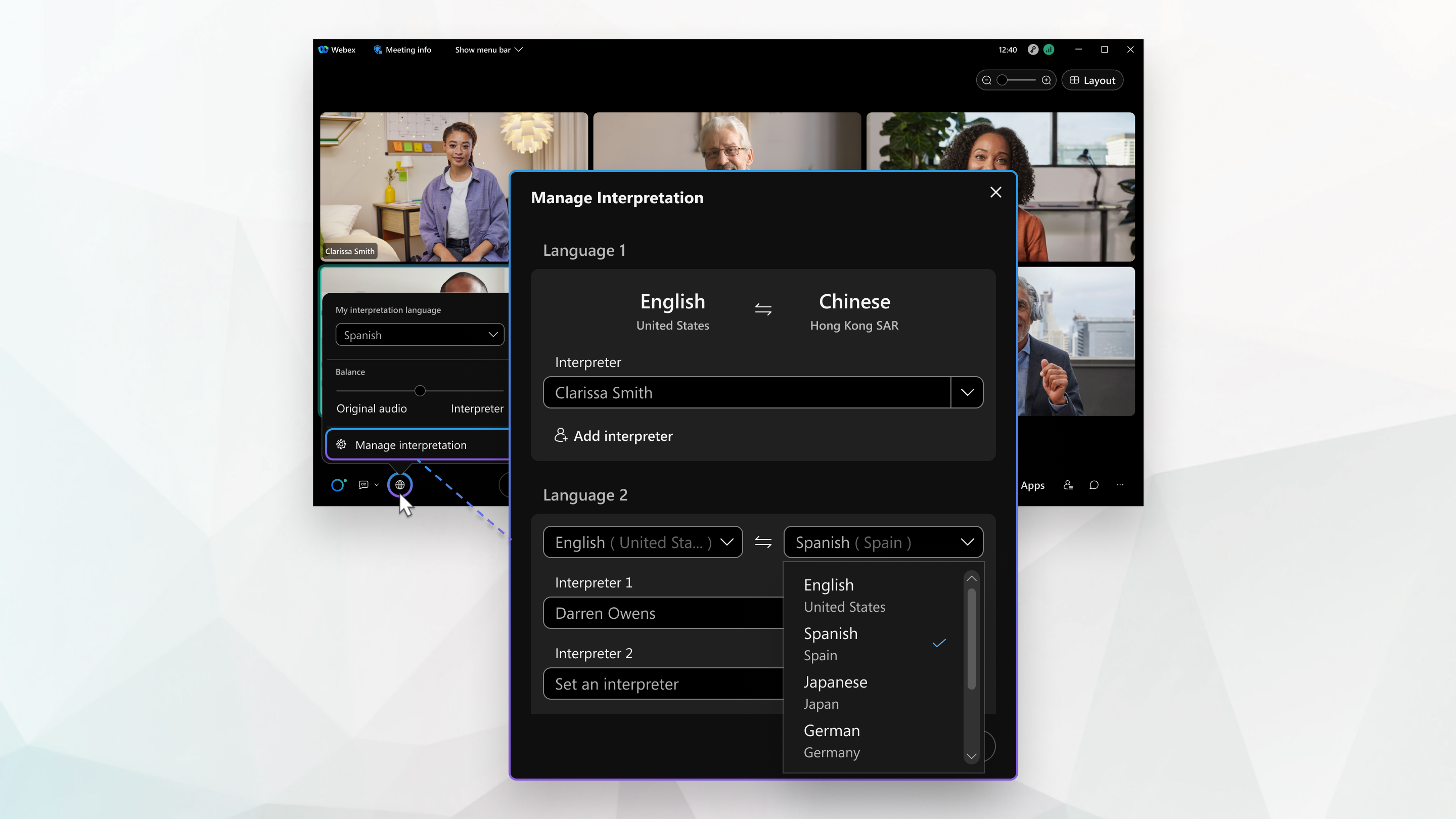
Ova funkcija nije dostupna za vebinare u prikazu vebkasta.
Ako niste dodelili tumače pre sastanka, kliknite na Više opcija i kliknite na Pokreni tumačenje.
kliknite na Pokreni tumačenje.
Pre nego što počnete
Ova funkcija je podržana u aplikacijama Webex Meetings i Webex Webinars. U aplikaciji Webex, ova funkcija je dostupna na našoj Webex Suite platformi za sastanke. Saznajte da li vaši sastanci koriste platformu za sastanke Webex Suite.
U aplikaciji Webex ova funkcija nije dostupna za Webex for Government.
| 1 |
Kliknite na . |
| 2 |
Kliknite na Dodaj novi jezik i izaberite izvorni i ciljni jezik. |
| 3 |
Izaberite dostupnog prevodioca sa padajuće liste ili izaberite učesnika da biste ga uzdigli do uloge prevodioca, a zatim kliknite na Primeni. |
Da li je ovaj članak bio koristan?



